티스토리에 애드센스를 연동하려면 신청 후 약 2주 동안 기다려야 승인 여부를 알 수 있습니다.
이제 막 티스토리를 시작하시고 애드센스를 통한 수익화를 기대하시는 분들은 승인 여부가 무척 궁금하실 텐데요.
아마 저처럼 매일같이 애드센스 사이트에 들어가서 확인하시리라 예상해봅니다.
목차
1. 티스토리에서 애드센드 연동, 셋업 하기
2. 애드센스 사이트에서 티스토리 연동, 셋업하기
3. 애드센스 세금정보 입력
4. 티스토리에 애드센스 광고 코드 넣기
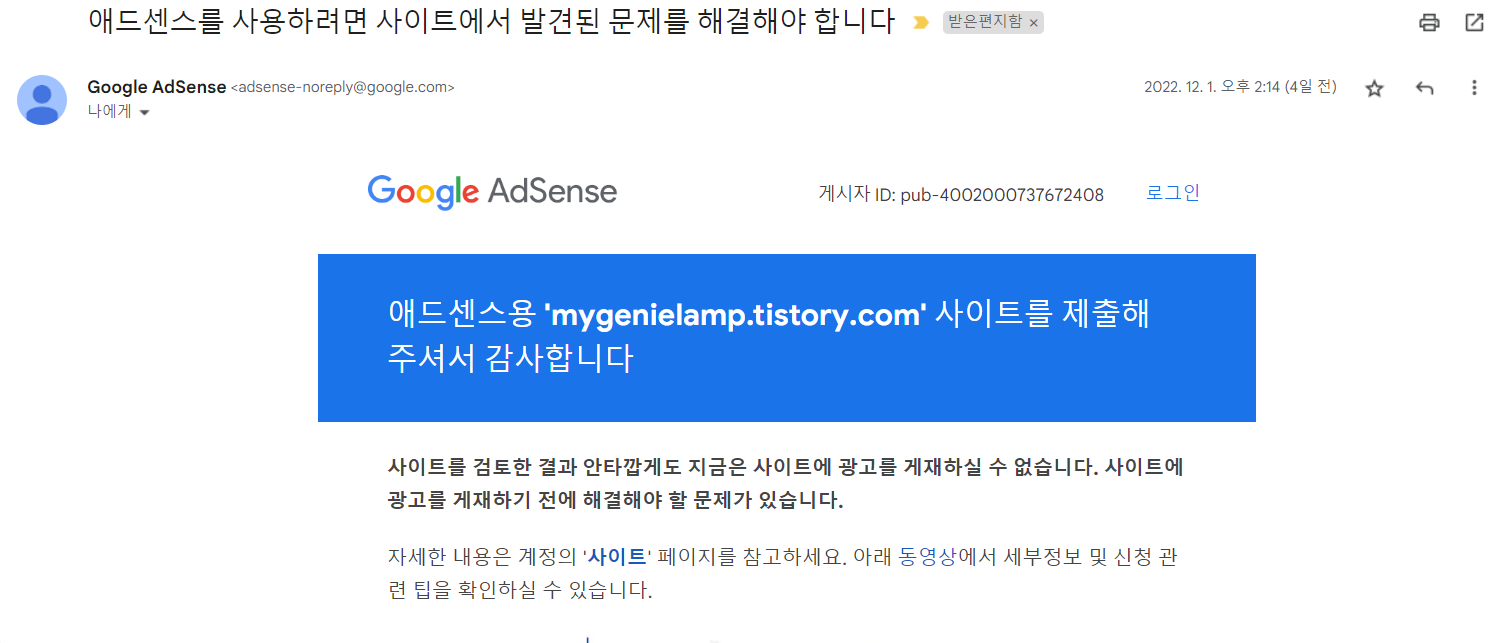
애드 고시라고 하죠? 저도 한 번에 패스하질 못하고 낙방 통지를 받았습니다.
난감한 점은 메일을 통해서 어떤 점이 정확한 문제인지 파악하기가 어렵고, 연결 가이드 페이지로 안내를 해준다는 건데요. 한 번에 애드센스 승인을 받기 위해 어떻게 해야하는지 한번에 총정리해서 순서대로 알아보겠습니다.
티스토리에서 애드센드 연동, 셋업 하기
먼저 티스토리에서 해야 하는 일을 알아보겠습니다.
티스토리에서 관리에 들어가서 메뉴 항목을 보면, '수익'이라는 항목이 있습니다.
이곳에서 애드센드와 연동 작업을 해줘야 하는데요.
이때 애드센스 사이트에서 로그인하는 구글 계정과 동일하게 연동을 해주셔야 합니다.
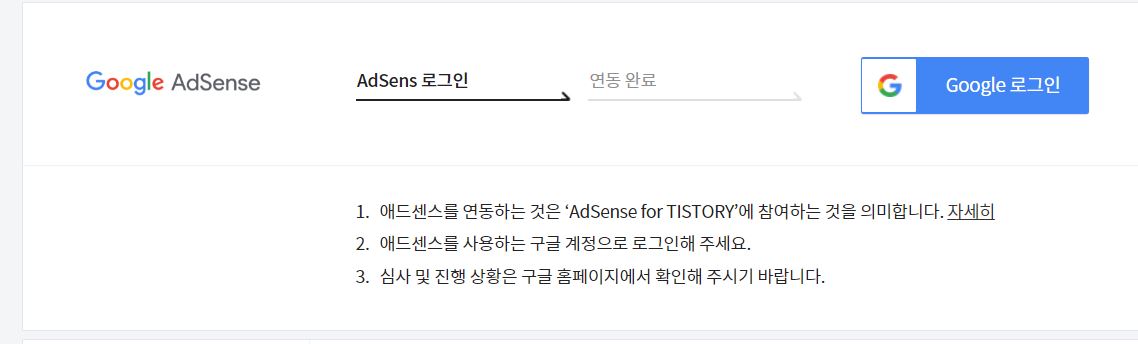
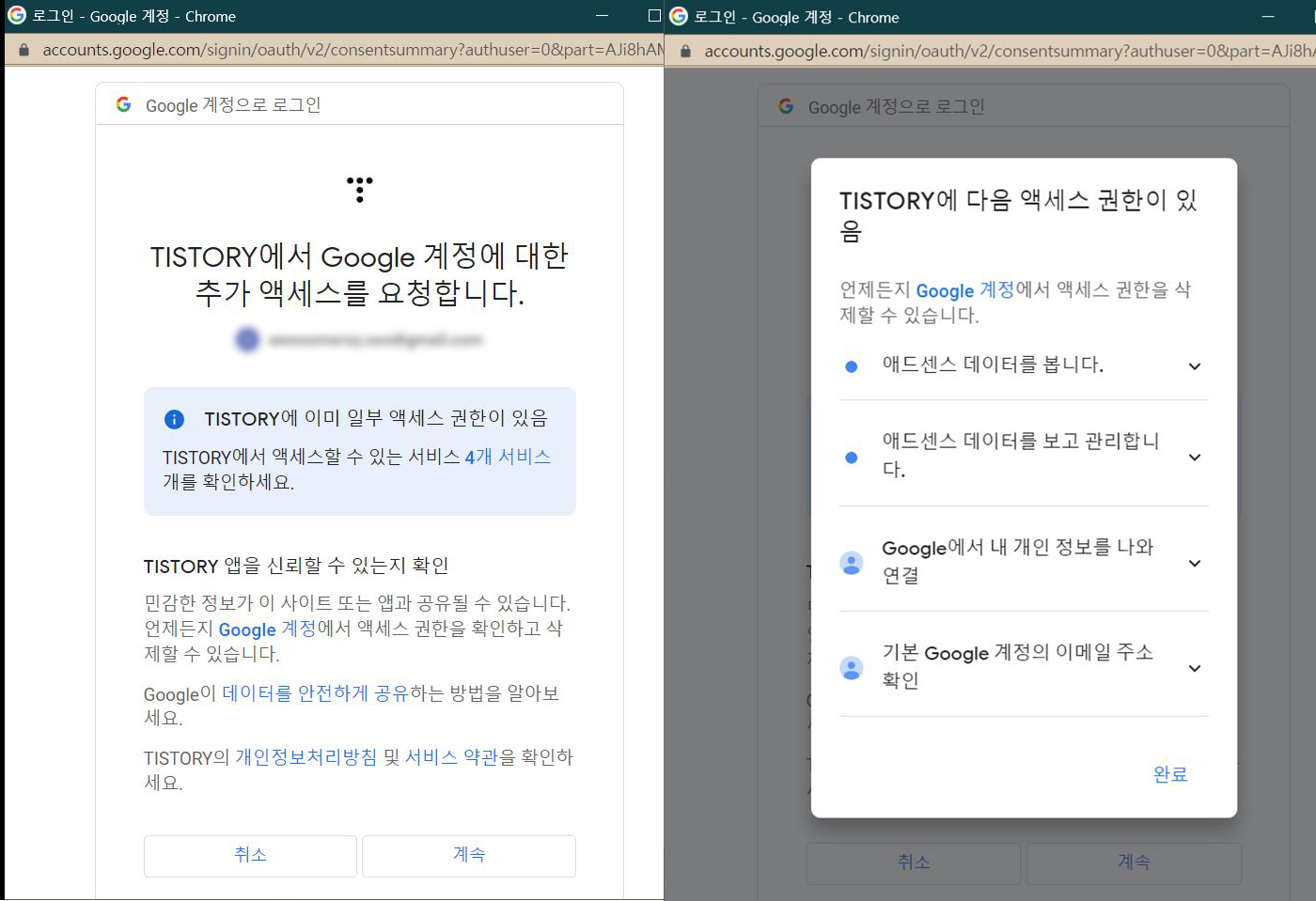
티스토리에 구글 계정을 연동을 하면 액세스 권한 항목은 4가지로 나옵니다.
(애드센스 데이터, 애드센스 데이터 보고 관리, 구글에 개인정보 연결, 이메일 주소 확인)
기존에는 엑세스 권한 중에 데이터와 데이터 보고 관리가 클릭해서 체크하는 항목이었으나 변경된 듯합니다.
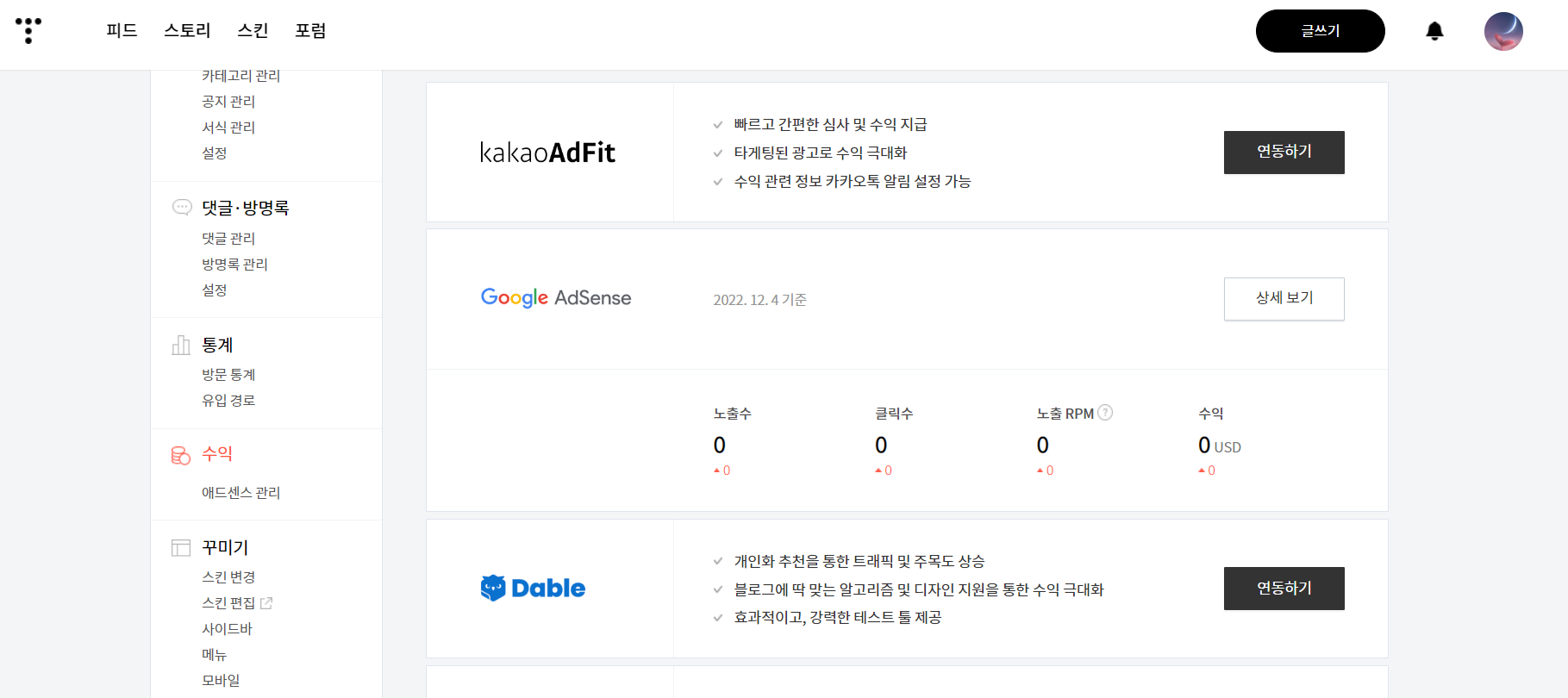
애드센스 연동이 제대로 되었다면 위에 사진과 같이 보이실 겁니다.
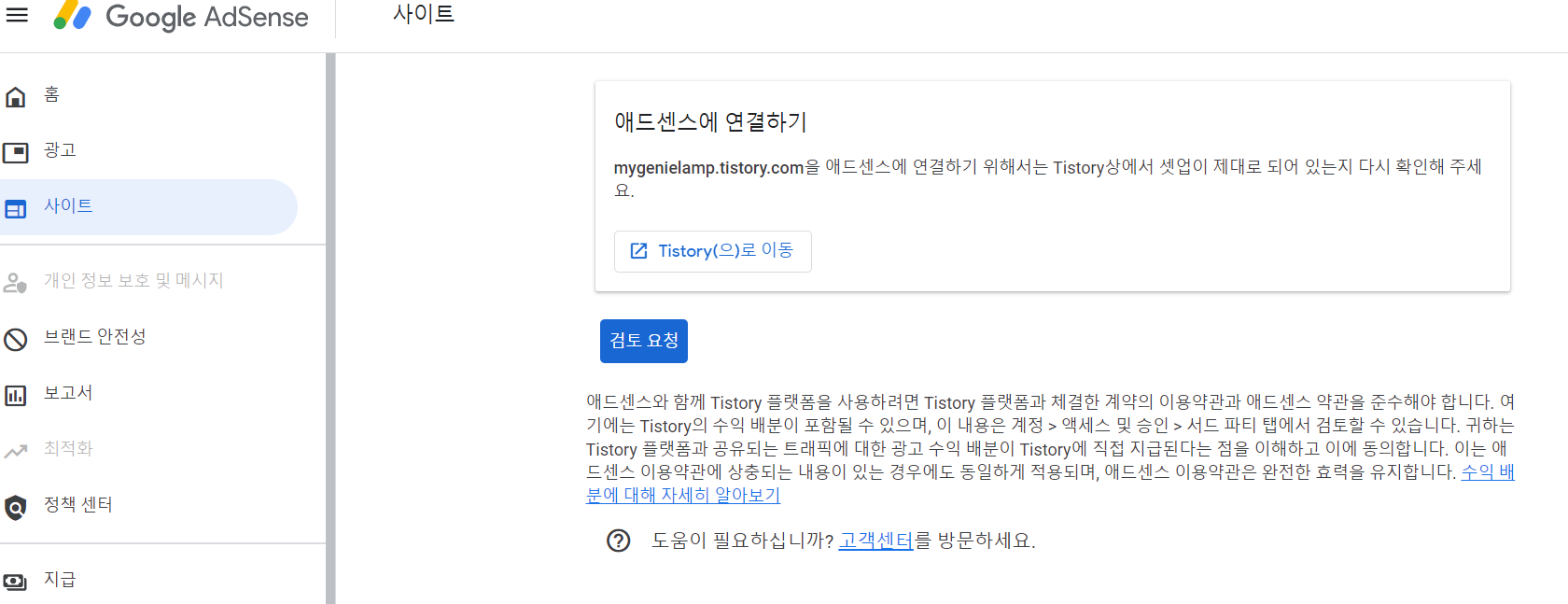
티스토리에 구글 애드센스 연동이 되어있지 않는 경우에는, 애드센스 사이트에서 보면 'Tistory상에서 셋업이 제대로 되어 있는지 다시 확인해 주세요" 이렇게 안내됩니다.
연결을 어디 잘못한 건가, 광고 코드를 잘못 심었나 당황하지 마시고 티스토리에 애드센스 연동이 잘되어 있는지 보시고
'검토 요청'을 누르고 승인 여부를 기다리시면 됩니다.
(이제 티스토리에서 애드센스의 광고 코드를 심는 작업이 남아있지만, 애드센스 사이트에 먼저 해야 하는 일들이 있으니 뒤에서 언급하겠습니다. 순서대로 진행하시면 됩니다.)
애드센스 사이트에서 티스토리 연동, 셋업 하기
'애드센스'를 검색하시거나 위에 파랗게 표시된 '애드센스 사이트'를 클릭하시면 애드센스 사이트로 이동합니다.
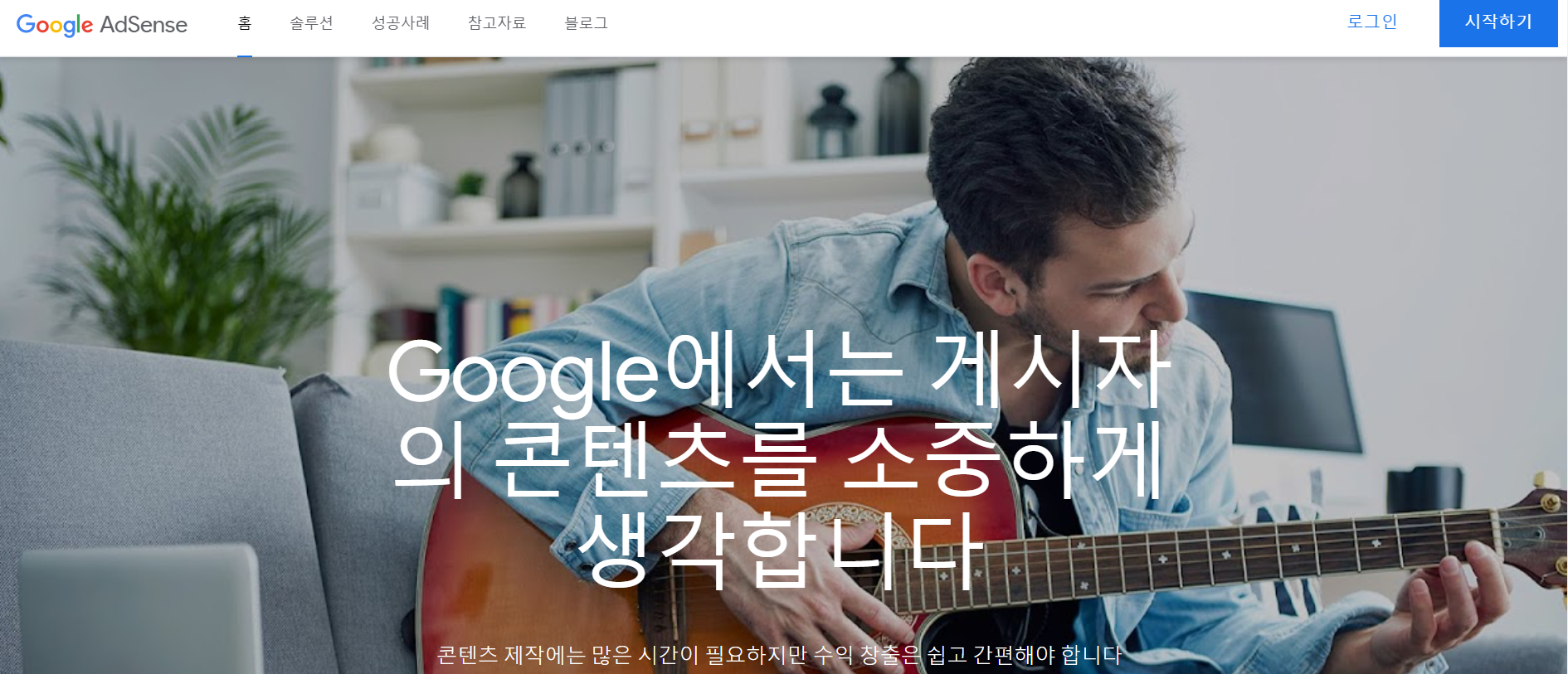
우측 상단의 '시작하기'를 클릭하고 티스토리에서 애드센스를 연동했던 구글 계정과 동일하게 계정을 입력합니다.
이후 진행되는 애드센스 계정 과정은 그리 어렵지는 않은데요.
- 블로그 주소 입력(티스토리 주소)
- 수취인 국가 입력(대한민국)
- 이용약관 동의
- '애드센스 사용 시작' 클릭
이후 애드센스 활성화를 위해서는 크게 2가지(+1가지 선택사항)를 완료해야 합니다.
- 필수 정보 입력 (주소, 전화번호 인증, 결제 정보)
여기서 계정 이름은 영문으로(여권과 일체 되도록) 입력하는 걸 추천드립니다.
- 내 사이트(티스토리)에 애드센스 연결하기
- (선택) 광고 방식 선택
애드센스 세금정보 입력
애드센스 승인을 받지 못한 이유가 필수 정보 입력, 여기에서 결제정보, 세금정보를 누락해서 인데요.
(주소와 전화번호 인증은 간단한 단계이니 생략하도록 하겠습니다.)

결제 정보는 초기 단계에서 누락하셨어도 애드센스 좌측 메뉴에서 '지급> 결제정보' 입력이 가능합니다.
우측 하단의 '설정 관리'를 클릭하여 결제 정보 입력을 진행합니다.
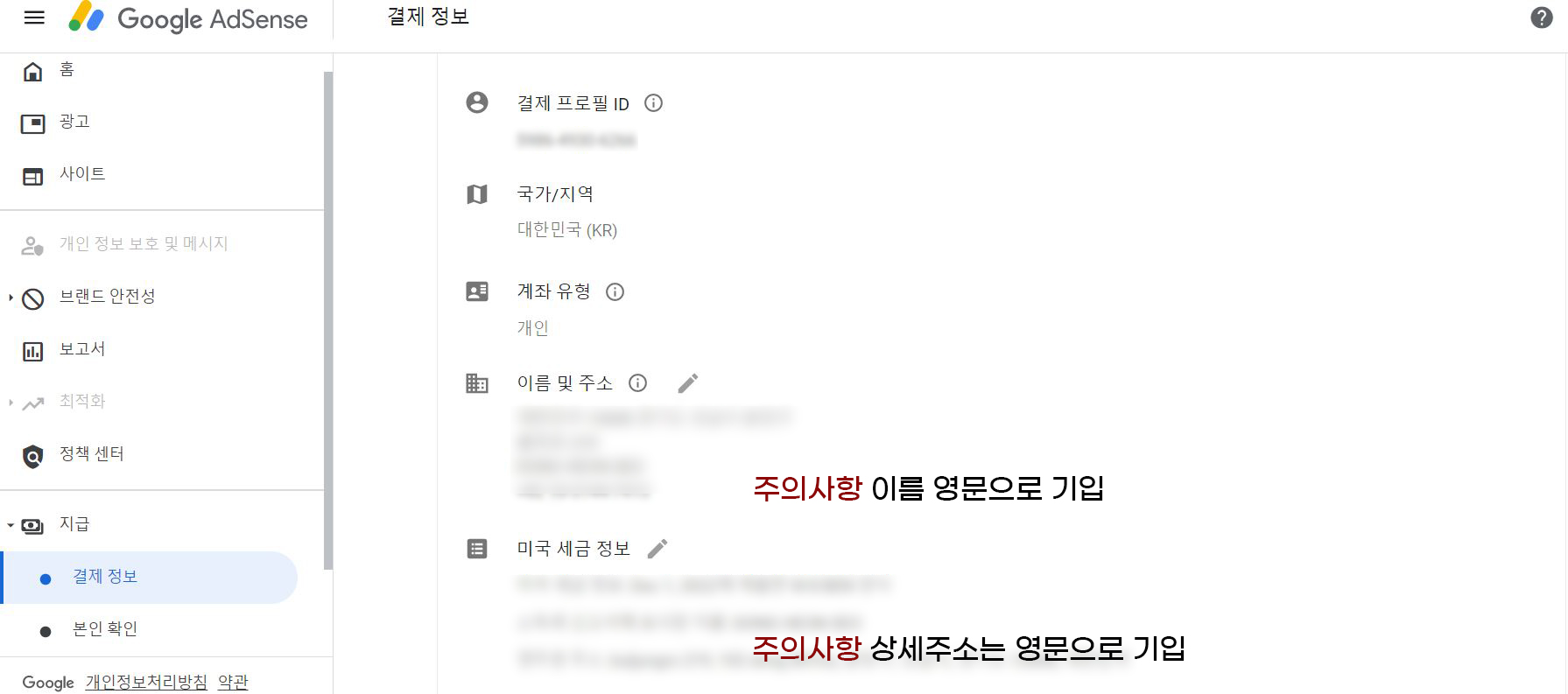
이름은 위에 언급한 듯이 신원확인이 용이하도록 여권과 동일한 영문으로 기입합니다.
(동일하게 구글 계정의 이름도 동일하게 변경합니다.
예: 애드센스 결제정보에 JAMES DEAN이라 하면, 구글 계정도 JAMES DEAN)
미국 세금 관리 항목도 진행해보겠습니다.
(사진 첨부 없이 간결하게 글로만 설명드리며 아래 항목을 동일하게 진행하시면 됩니다.)
1.'세금정보 관리' 클릭
2. '세금 정보' 클릭
3. 개인> 아니요> W-8 BEN> W-8BEN 양식으로 이동
4. 시민권을 보유한 국가/지역:대한민국
5. 납세자 식별 번호: 추가로 입력하지 않습니다.
6. '다음' 클릭
7. '상세주소, 동 호 동(선택사항)'을 영문으로 기재
8. '우편주소가 영구 거주지 주소와 동일합니다' 체크
9. 조세 조약에 따라 인하된 원천징수율 신청> 아니오
10. '다음' 클릭
11. '생성된 서류를 본인이 알고 있는 한도 내에서 검토했으며 진실~ 정확~ 확인합니다' 클릭
12. '다음' 클릭
13. '내 서명란'에 영어 이름 입력
14. '예. 본인이 서명란에 기재한 당사자며~직접 ~ 작성합니다' 체크
15. '다음' 클릭
16. 세금 섹션 ID에서 확인된 개인~ 서비스를 수행했나요? > 예
17. 대금을 지급받은 적이 없는 기존~ > 제출
이 순서대로 진행을 하시면 '승인됨'이란 메시지 창이 뜨실 겁니다.
이런 결제 정보란을 기입하는 게 번거롭고 대수롭지 않게 넘기면 승인이 저처럼 거절될 수 있습니다.
그리고 하나 더 팁을 드리면, 승인 거절이 되면 구글로부터 메일을 한통 받으실 텐데요.
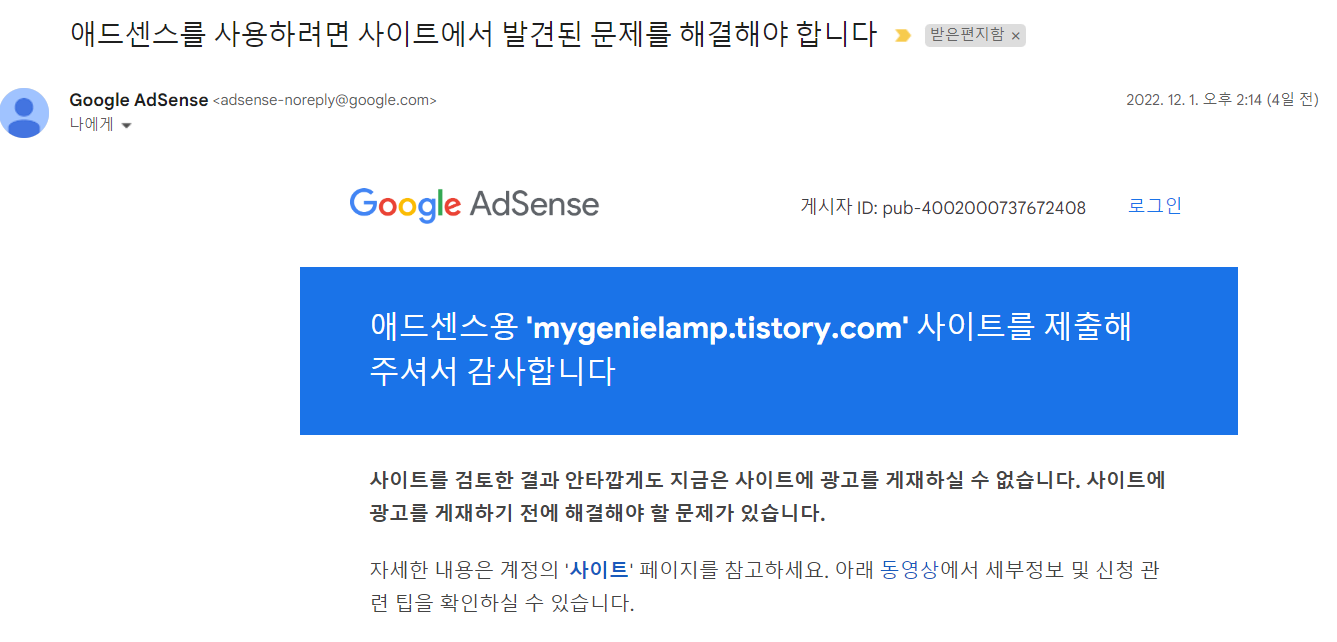
메일 내에 있는 '사이트'란 파란색 글씨를 클릭하시면 거절 사유가 확인이 가능합니다.
티스토리에 애드센스 광고 코드 넣기
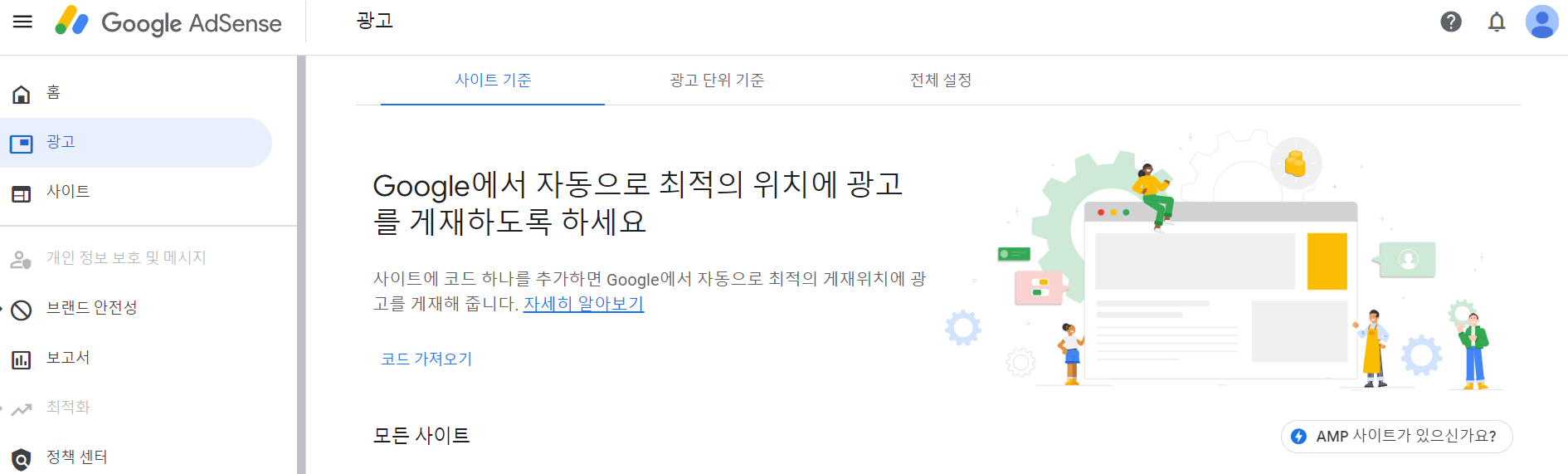
광고 항목에서 '코드 가져오기'를 클릭하면 코드가 복사가 됩니다.
이제 애드센스로 돌아갑니다.
티스토리 관리 메뉴에서 꾸미기> 스킨 편집을 클릭합니다.
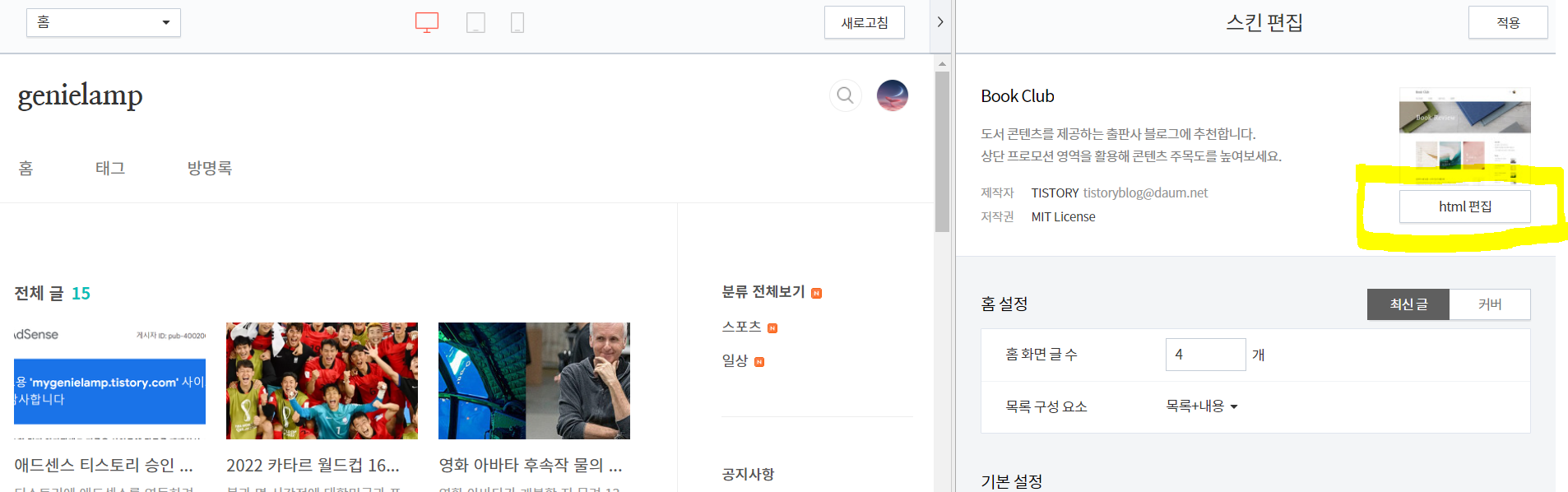
'html 편집'을 클릭합니다.
자칫 복잡해 보일 수 있는데 전혀 걱정하실 필요 없습니다. 아주 간단하니까요.
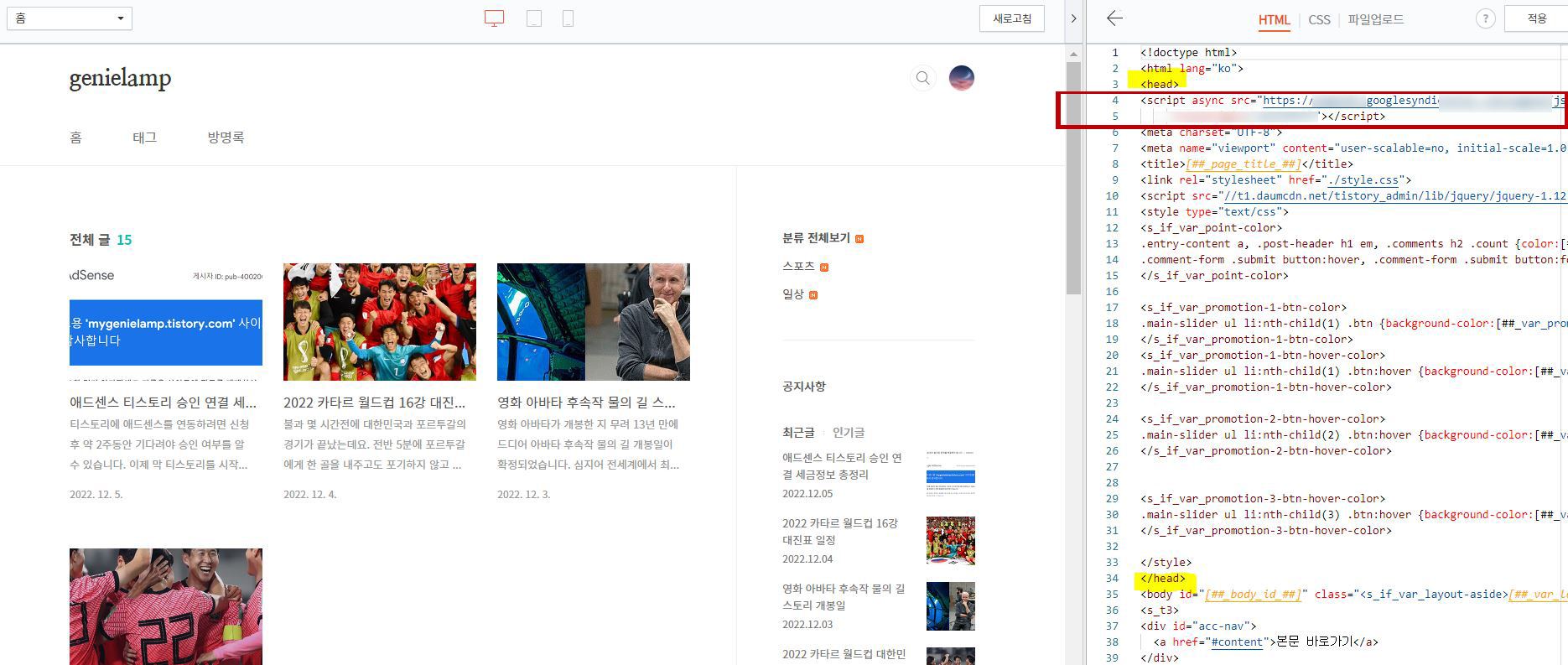
맨 위에 보시면 <head>와 </head> 사이에 복사한 애드센스 광고 코드를 붙여 넣고 적용하기를 클릭하면 됩니다.
저는 <head> 바로 밑에 애드센스 광고를 넣었습니다.
마지막으로 한 가지 더 팁을 드리면,
승인을 받기 전 포스팅은 15개 정도,
카테고리마다 2개 이상
포스팅은 1,000~1,500자가 승인을 받기 좋다고 합니다.
이렇게 애드센스 승인을 받는 셋업 방법에 대해서 알아봤는데요. 아무쪼록 빠른 시일 내에 승인 나셔서 수익화 실현하시기를 바라겠습니다.
좋은 하루 보내세요:)
'일상' 카테고리의 다른 글
| 해외직구 수수료 덜내기 원화결제 차단 서비스 (0) | 2022.12.11 |
|---|---|
| 이마트 먹거리 추천 노브랜드 에너지 드링크 (레드불, 몬스터 비교) (2) | 2022.12.08 |
| 영화 아바타 후속작 물의 길 스토리 개봉일 (4) | 2022.12.03 |
| 고속도로 실시간 교통상황 확인하는 방법 총정리 (0) | 2022.11.18 |
| 경부고속도로 버스전용차로 운영시간,구간,벌금 한방에 끝 (0) | 2022.11.17 |




댓글